Πώς να προσκαλέσετε άτομα στον διακομιστή Discord σας

Μάθετε πώς να στέλνετε προσκλήσεις στον διακομιστή Discord σας και πώς να αναπτύξετε την διαδικτυακή σας κοινότητα.
Το όλο νόημα μιας παρουσίασης του Microsoft PowerPoint είναι να προσφέρει μια εκπομπή στο κοινό. Εάν αυτό το κοινό βρίσκεται στην ίδια αίθουσα με εσάς, μπορείτε να εμφανίσετε την παρουσίασή σας στην οθόνη.
Η προβολή παρουσίασης είναι η προβολή που χρησιμοποιείτε όταν εμφανίζετε την παρουσίαση σε άλλους. Μια διαφάνεια εμφανίζεται στην οθόνη κάθε φορά, γεμίζοντας πλήρως την οθόνη. Μπορεί να έχετε χρησιμοποιήσει ήδη αυτήν την προβολή — για να ελέγξετε την εργασία σας — ενώ δημιουργούσατε την παρουσίαση.
Μπορείτε να ξεκινήσετε την προβολή παρουσίασης από την πρώτη διαφάνεια ή από την τρέχουσα διαφάνεια. Ο παρακάτω πίνακας συνοψίζει τις μεθόδους εκτέλεσης του καθενός.
Μέθοδοι εισόδου στην προβολή προβολής διαφανειών
| Από την Πρώτη Διαφάνεια | Από την τρέχουσα διαφάνεια | |
|---|---|---|
| Πλήκ(α) συντόμευσης | Πατήστε F5 | Πατήστε Shift+F5 |
| Προβολή καρτέλας | Παρουσίαση → Από την αρχή | Παρουσίαση → Από την τρέχουσα διαφάνεια |
| Κουμπιά προβολής (κάτω δεξιά στην οθόνη) | N/A | Κουμπί προβολής παρουσίασης |
Στη συνέχεια, αφού βρεθείτε σε προβολή παρουσίασης, μπορείτε να εμφανίσετε την παρουσίασή σας. Δείτε πώς:
Μεταβείτε στην επόμενη διαφάνεια (με οποιονδήποτε από αυτούς τους τρόπους):
Κάντε κλικ στο ποντίκι.
Πατήστε οποιοδήποτε πλήκτρο στο πληκτρολόγιο (εκτός από το Backspace ή το αριστερό βέλος).
Κάντε δεξί κλικ για να εμφανιστεί ένα μενού συντόμευσης και, στη συνέχεια, επιλέξτε Επόμενο.
Μεταβείτε στην προηγούμενη διαφάνεια (με οποιονδήποτε από αυτούς τους τρόπους):
Πατήστε Backspace ή το αριστερό βέλος στο πληκτρολόγιο.
Κάντε δεξί κλικ για να εμφανιστεί ένα μενού συντόμευσης και επιλέξτε Προηγούμενο.
Μετάβαση σε μια συγκεκριμένη διαφάνεια:
a. Κάντε δεξί κλικ για να εμφανιστεί ένα μενού συντομεύσεων.
β. Τοποθετήστε το δείκτη του ποντικιού για να μεταβείτε στη διαφάνεια.
γ.Κάντε κλικ στη διαφάνεια που θέλετε να εμφανιστεί.
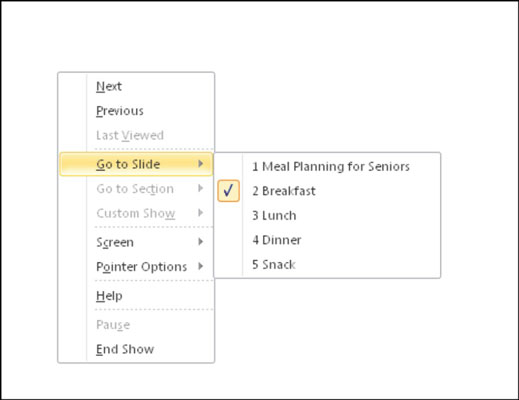
Τερματίστε την εκπομπή (με οποιονδήποτε από αυτούς τους τρόπους):
Κάντε κλικ μέχρι το τέλος της προβολής διαφανειών (μαύρη οθόνη) και, στη συνέχεια, κάντε κλικ άλλη μία φορά.
Πατήστε το πλήκτρο Esc.
Κάντε δεξί κλικ για να εμφανιστεί ένα μενού συντόμευσης και, στη συνέχεια, επιλέξτε Τέλος εμφάνισης.
Μάθετε πώς να στέλνετε προσκλήσεις στον διακομιστή Discord σας και πώς να αναπτύξετε την διαδικτυακή σας κοινότητα.
Μάθετε πώς να μετακινείστε αποτελεσματικά σε ένα φύλλο εργασίας του Microsoft Excel χρησιμοποιώντας τον δρομέα κελιού. Αυτός ο οδηγός περιλαμβάνει συντομεύσεις και χρήσιμες πληροφορίες για τη βελτιστοποίηση της εργασίας σας στο Excel.
Μάθετε πώς να μορφοποιείτε κείμενο στα μηνύματά σας στο Discord. Ακολουθήστε τις οδηγίες μας για έντονη γραφή, πλάγια γράμματα, διαγραφή και υπογράμμιση.
Μάθετε πώς να συνδέεστε με φίλους στο Discord και να παρέχετε ειδικά προνόμια σε αυτούς, όπως ανοιχτά μηνύματα και πρόσβαση σε κοινούς διακομιστές.
Ανακαλύψτε τα εργαλεία του μενού QuarkXPress Utilities για τον ορθογραφικό έλεγχο και άλλες λειτουργίες. Ιδανικό για επαγγελματίες του design και γραφίστες.
Ανακαλύψτε πώς να χρησιμοποιήσετε την αυτόματη συμπλήρωση κελιών στο OpenOffice Calc, μια δωρεάν εναλλακτική λύση στο Microsoft Office.
Ανακαλύψτε πώς να ρυθμίσετε το διάκενο παραγράφων στο Microsoft Word με τις ρυθμίσεις διάστιχου, για να επιτύχετε τέλεια μορφοποίηση στα έγγραφά σας.
Το clip art είναι προσχεδιασμένο γενικό έργο τέχνης και η Microsoft παρέχει δωρεάν πολλά αρχεία clip art με τα προϊόντα του Office. Μπορείτε να εισαγάγετε clip art στη διάταξη διαφανειών του PowerPoint. Ο ευκολότερος τρόπος εισαγωγής clip art είναι χρησιμοποιώντας ένα από τα σύμβολα κράτησης θέσης σε μια διάταξη διαφάνειας: Εμφάνιση μιας διαφάνειας που περιέχει ένα Clip Art […]
Το χρώμα πλήρωσης — που ονομάζεται επίσης σκίαση — είναι το χρώμα ή το μοτίβο που γεμίζει το φόντο ενός ή περισσότερων κελιών φύλλου εργασίας του Excel. Η εφαρμογή σκίασης μπορεί να βοηθήσει τα μάτια του αναγνώστη να ακολουθήσουν πληροφορίες σε μια σελίδα και μπορεί να προσθέσει χρώμα και οπτικό ενδιαφέρον σε ένα φύλλο εργασίας. Σε ορισμένους τύπους υπολογιστικών φύλλων, όπως ένα μητρώο βιβλιαρίου επιταγών, […]
Στο πιο απλό επίπεδο, ο κύριος σκοπός του ACT! είναι να χρησιμεύσει ως χώρος αποθήκευσης όλων των επαφών με τις οποίες αλληλεπιδράτε σε καθημερινή βάση. Μπορείτε να προσθέσετε και να επεξεργαστείτε όλες τις επαφές σας από το παράθυρο "Λεπτομέρειες επαφών" επειδή περιέχει όλες τις πληροφορίες που σχετίζονται με μια συγκεκριμένη εγγραφή και […]





